前編後編に分けて書きますよ。このタイトルのやつ。
前編だけで、わかるなら後編は、いいんだけど。
前編・・・理屈
後編・・・実践
で書きます。
じゃ、書きます。
Adobe Premiereってのは、アセット機能を主体にして編集しています。
Q. アセットとは、なんぞや?
A. 倉庫のみたいなもんです。
このアセットの中にあるパーツを組み立てて動画を作ります。
この画像では、動画1, 動画2, BGM, タイトル1と入っています。
タイトルってのは、動画の最初に流すのセオリーです。
仮にこのようなタイトルとします↓
それは、アセットにあるので、
それをタイムラインに配置します。
タイムラインの最初に設置しています。
当然、このまま再生すれば、最初にタイトルが流れます。
よくあるのが、タイトルの再利用+文字編集。
コピー・ペーストです。
そうすることによって、文字の配置や画像が再利用できます。
ところが、このやり方で、文字を編集してしまうとコピー元・コピー先共に編集されてしまいます。
それは、なぜか? アセットの内部を編集しているからです。
つまりコピーペーストしてもアセット内にある素材が同じです。
その1個しかない素材を編集してしまうと他も変わってしまう。
そういうことになります。
Q. なぜ、このような仕様になっているのか?
A. 意味なく同じデータを増やさないようにするため。
Q. それじゃ、文字の編集とかの利用で再利用したい場合は、どうすればいいのか?
A. アセット内で、素材をコピー・ペーストすればいい。
で、それを配置します。
そうすれば、編集してもタイトル1に影響なく変えることができます。
さて、前編の説明終わり。
Adobe Premiereのアセットの表示は、エキスパートにすれば、表示されるはずです。
これでわかるのであれば、エキスパートにしてアセットを見てください。
後編は、実践画面で説明します。
同じ説明をしますけど。










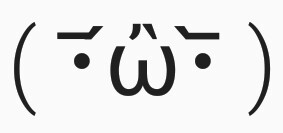



0 件のコメント:
コメントを投稿